IEの“ツールバー”は自分好みへ(前編):Windows Liveが魅せる次世代マッシュアップ(1/3 ページ)
一般的にブラウザのツールバーといえば、「提供されるもの」といったイメージがあるだろう。しかし、簡単な方法で好みのものへとカスタマイズすることができるのだ。その方法を理解すると、ブックマークとは違った自分好みのブラウザ環境が構築できる。
マイクロソフトが新たなプラットフォームと位置付けるWindows Live。そのサービスで提供されるブラウザの拡張機能の1つが、「Windows Live Toolbar(以下、Live Toolbar)」だ。
Live Toolbarを使うと、ツールバーから、Windows LiveやWindowsデスクトップサーチを使った検索ができるようになる。しかし、Live Toolbarの機能は、検索だけではない。
オンライン・ムックPlus「Windows Liveが魅せる次世代マッシュアップ」の一部として連載を続けているこの記事だが、これまでにはLiveプラットフォームとして「Liveガジェット」についても連載している。興味ある人は参考にしてほしい。今回紹介するLive ToolbarとLiveガジェットは密接な関係でもあり、それがマッシュアップするコンテンツも考えられている。
なお、このオンライン・ムックPlusでは、“Liveガジェットのアイデア募集”を行っている。読者から寄せられたアイデアは、本特集上で優秀作やアイデア傾向などを紹介していく予定だ。
Windows Live Toolbarとは?
Live Toolbarには、ユーザーが作成したカスタムボタンを追加することができる。例えば、ボタンをクリックしたときに好きなサイトを表示させたり、RSSフィードをメニューとして表示、また、任意のサイトで検索してその結果を表示するようといったカスタマイズができるのだ。
これらのカスタマイズによる効力は、Webブラウザが使いやすくなることである。
Live Toolbarは、Internet Explorer 6.0以降で利用できるツールバーだ。「http://toolbar.live.com/」からダウンロードしてインストールできる(関連リンク)。
Live Toolbarをインストールすると、ツールバーから、ウェブやニュース、画像など、Windows Liveで提供されている検索のほか、Windowsデスクトップサーチを使って、自分のコンピュータに保存されているデータも検索できるようになる。また、フィッシング詐欺やウイルスから保護する機能も備えているのも特徴だ。
Live Toolbarには、さまざまな操作をするためのボタンも備わっている。
標準では、Windows Live Mailを参照したり、MSNのコンテンツを見たり、RSSフィードの一覧を見るためのボタンが表示されている(画面1)。
ボタンをカスタマイズするには
Live Toolbarのオプション変更画面を表示すると、[ボタンのインストール]という項目がある。
標準では、「キーワードナビビューア」というボタンをインストールすることができる(画面2)。
また、キーワードナビビューアは、検索結果を表示するときに検索語句をハイライト表示し、語句を見つけやすくするためのボタンだ。
Copyright © ITmedia, Inc. All Rights Reserved.
人気記事ランキング
- 生成AIは検索エンジンではない 当たり前のようで、意識すると変わること
- VPNやSSHを狙ったブルートフォース攻撃が増加中 対象となる製品は?
- 大田区役所、2023年に発生したシステム障害の全貌を報告 NECとの和解の経緯
- ランサムウェアに通用しない“名ばかりバックアップ”になっていませんか?
- 標的型メール訓練あるある「全然定着しない」をHENNGEはどう解消するのか?
- “脱Windows”が無理なら挑まざるを得ない「Windows 11移行」実践ガイド
- HOYAに1000万ドル要求か サイバー犯罪グループの関与を仏メディアが報道
- 「Gemini」でBigQuery、Lookerはどう変わる? 新機能の詳細と利用方法
- 爆売れだった「ノートPC」が早くも旧世代の現実
- 攻撃者が日本で最も悪用しているアプリは何か? 最新調査から見えた傾向
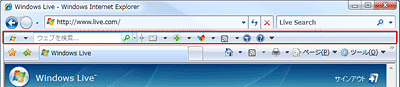 画面1■Windows Live Toolbar
画面1■Windows Live Toolbar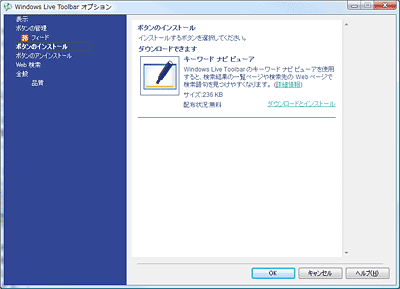 画面2■ボタンのインストール
画面2■ボタンのインストール


